Jak odzyskać dostęp do dysku twardego, naprawić błąd uniemożliwiający otwarcie dysku twardego

W tym artykule pokażemy Ci, jak odzyskać dostęp do dysku twardego w przypadku awarii. Sprawdźmy!
Niczym głodne zwierzę, wszystko na twoim komputerze zawsze chce pochłonąć/zjeść jak najwięcej zasobów. Hoggery na komputerze z systemem Windows to różne aplikacje, procesy i usługi, które stale działają w tle, a użytkownik nigdy o nich nie wie, a wykorzystywane zasoby to procesor i pamięć tymczasowa, tj . RAM .
Wysokie zużycie procesora jest dość powszechnym problemem w systemie Windows i występuje, gdy niechciana aplikacja lub proces pobiera więcej mocy z procesora niż pierwotnie. Problem wysokiego zużycia procesora staje się jeszcze bardziej irytujący, gdy komputer osobisty zbliża się do końca lub wykonujesz czynność wymagającą dużej mocy obliczeniowej ( na przykład: edytowanie wideo w programie Premiere Pro lub praca z wieloma warstwami w programie Photoshop i nawet nie pozwól nam zacząć od gier). Wysokie zużycie procesora może również ostatecznie doprowadzić do trwałego uszkodzenia procesora.
Urządzenie Windows Audio Graph Izolacja jest jednym z wielu procesów niesławnych do monitowania wysokie użycie procesora. Jest to jeden z wielu procesów działających w tle systemu Windows i jest niezbędnym procesem przetwarzania i odtwarzania dźwięku.
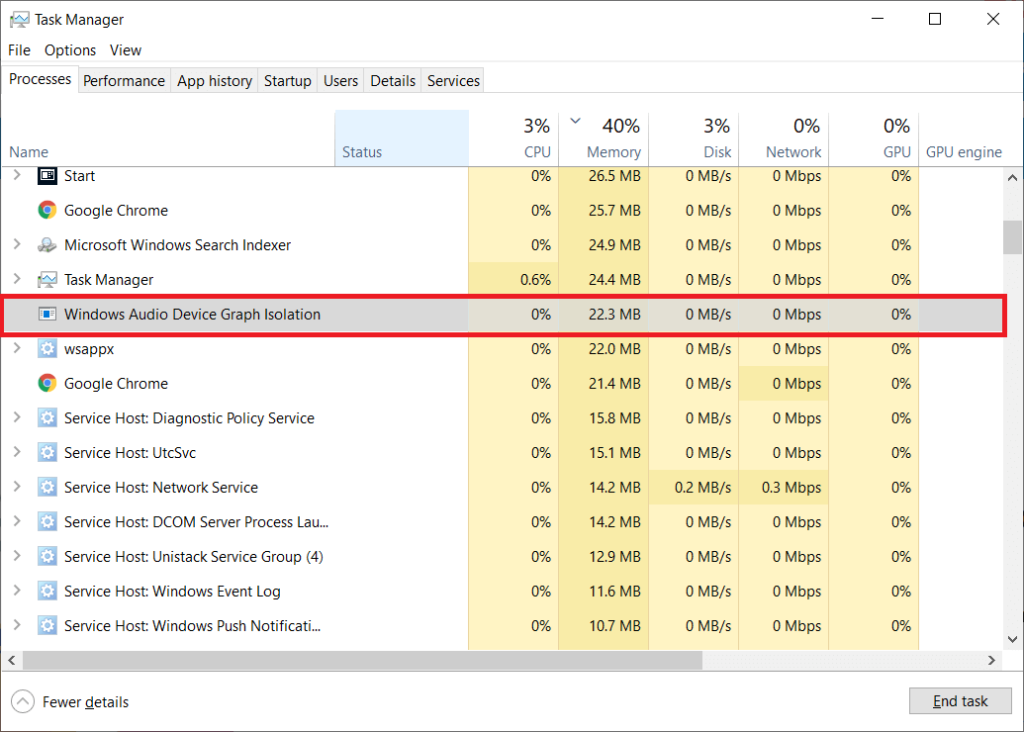
Zawartość
Napraw wysokie zużycie procesora izolacji wykresu urządzeń audio systemu Windows
W tym artykule dowiemy się, dlaczego proces izolacji wykresów urządzeń audio powoduje wysokie zużycie procesora i jak zmniejszyć jego zużycie, aby odzyskać bardzo potrzebną moc obliczeniową.
Co to jest proces izolacji wykresu urządzeń audio systemu Windows i dlaczego powoduje wysokie zużycie procesora?
Na początek proces izolacji wykresu urządzenia audio jest oficjalnym i legalnym procesem systemu Windows, a nie wirusem lub złośliwym oprogramowaniem . Proces ten służy jako główny silnik audio w systemie Windows i odpowiada za obsługę cyfrowego przetwarzania sygnału. Mówiąc prościej, umożliwia aplikacjom innych firm uruchamianie dźwięku na komputerze. Proces kontroluje również ulepszenia dźwięku dostarczane przez system Windows.
Proces ten jest jednak oddzielony od usługi Windows Audio, co umożliwia producentom kart dźwiękowych/sprzętu audio innych firm dołączanie własnych usług rozszerzających bez majstrowania przy usłudze Windows Audio.
Więc jeśli jest to legalna usługa, dlaczego powoduje wysokie zużycie procesora?
Zwykle użycie procesora przez proces izolacji wykresu urządzenia audio jest znikome, a gdy stosowane są efekty dźwiękowe, użycie nieznacznie wzrośnie, zanim spadnie do zera. Możliwymi przyczynami wysokiego zużycia procesora są uszkodzone/niepoprawnie zainstalowane sterowniki ulepszeń dźwięku i włączone efekty dźwiękowe.
Innym wyjaśnieniem wysokiego użycia procesora jest to, że niektóre złośliwe oprogramowanie lub wirusy mogły zamaskować się jako proces i znaleźć się na twoim komputerze. Aby sprawdzić, czy proces izolacji wykresu urządzenia audio uruchomiony na komputerze jest wirusem, czy nie, wykonaj poniższe czynności:
1. Zaczynamy od uruchomienia Menedżera zadań . Użyj dowolnej z poniższych metod zgodnie z wygodą, aby go otworzyć.
a. Wpisz Menedżer zadań w pasku wyszukiwania systemu Windows (klawisz Windows + S) i kliknij Otwórz, gdy wyszukiwanie powróci.
b. Kliknij prawym przyciskiem myszy pasek zadań i wybierz Menedżer zadań .
C. Kliknij prawym przyciskiem myszy przycisk Start (lub naciśnij klawisz Windows + X) i wybierz Menedżer zadań z menu zaawansowanego użytkownika / Start.
D. Uruchom Menedżera zadań bezpośrednio, naciskając kombinację klawiszy Ctrl + Shift + ESC.
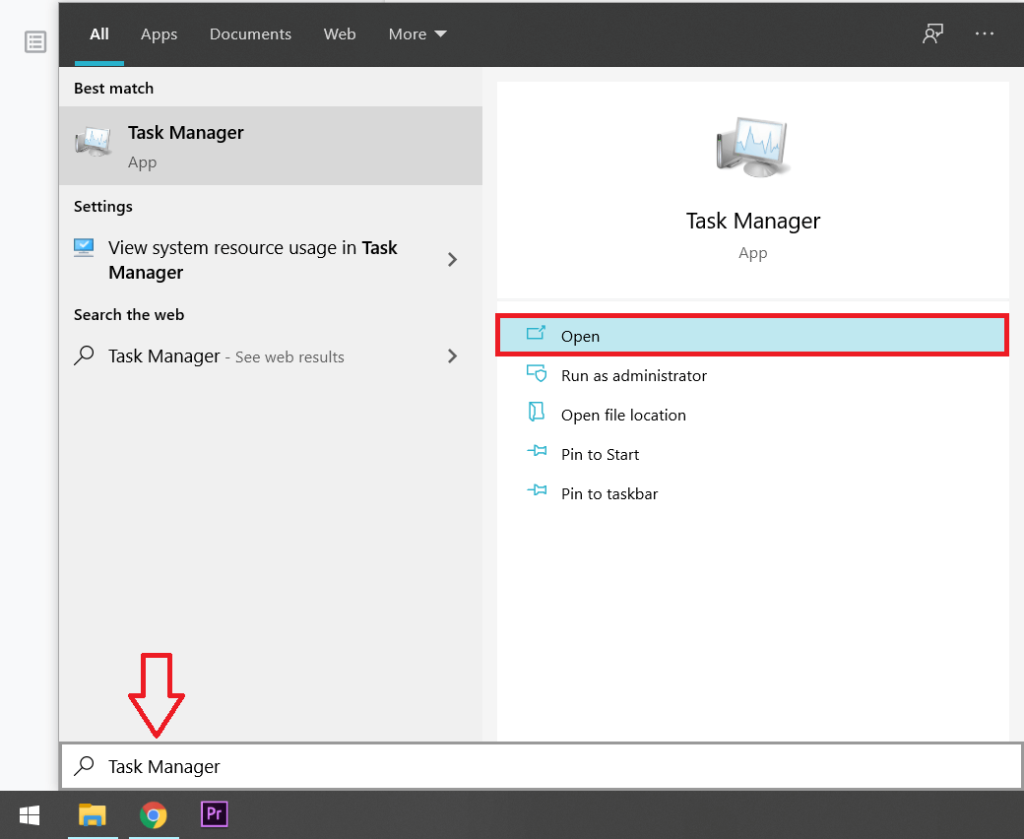
2. Na karcie Procesy zlokalizuj proces izolacji wykresu urządzenia audio systemu Windows i kliknij go prawym przyciskiem myszy.
3. Z kolejnych opcji/menu kontekstowego wybierz opcję Otwórz lokalizację pliku .

4. Domyślnie proces pochodzi z folderu C:\Windows\System32 , a plik aplikacji nosi nazwę Windows Audio Device Graph Isolation. Chociaż w niektórych systemach aplikacja może nosić nazwę audiodg .
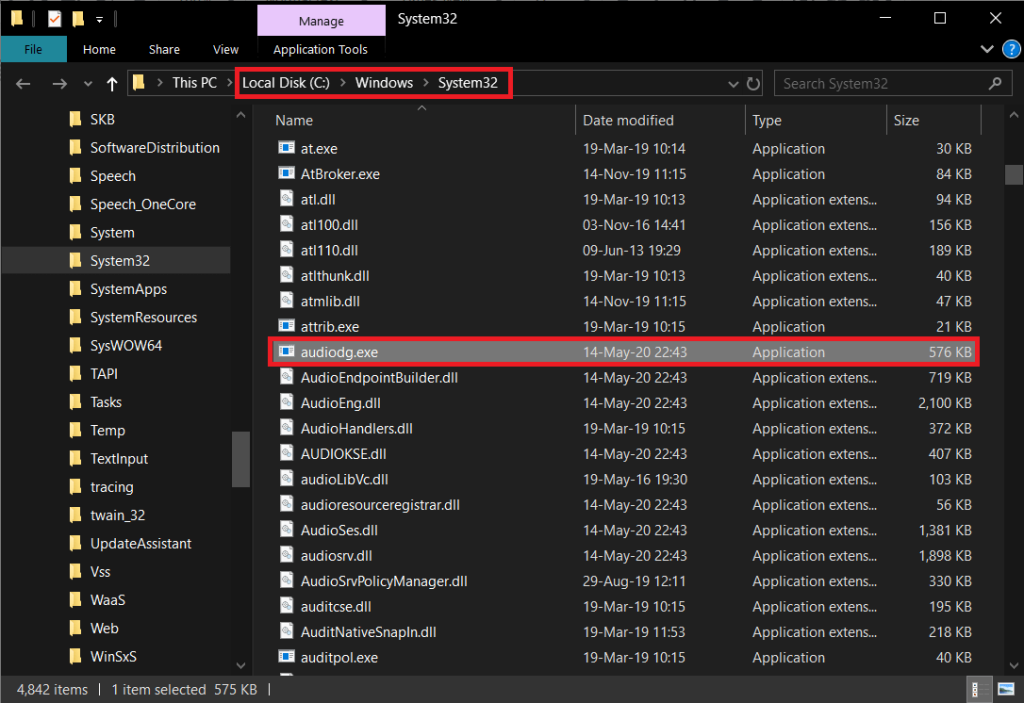
Jeśli nazwa lub adres pliku/procesu aplikacji różni się od podanej powyżej lokalizacji (C:\Windows\System32), proces izolacji wykresu urządzenia audio uruchomiony na komputerze osobistym jest prawdopodobnie aplikacją wirusa/złośliwego oprogramowania. W takim przypadku będziesz musiał uruchomić skanowanie antywirusowe i pozbyć się wirusa. Możesz użyć wyspecjalizowanego oprogramowania antywirusowego innej firmy lub wbudowanego obrońcy systemu Windows.
Niemniej jednak plik procesu może znajdować się w domyślnej lokalizacji i nadal powodować wysokie zużycie procesora. Niestety, nie możemy po prostu wyłączyć lub zakończyć procesu, ponieważ jest to niezbędne dla wyjścia audio, a wyłączenie go spowoduje, że komputer całkowicie wyciszy. Zamiast tego będziemy musieli rozwiązać problem od samego początku.
Jak naprawić wysokie zużycie procesora przez izolację wykresu urządzenia audio?
Naprawianie wysokiego zużycia procesora przez funkcję Audio Device Graph Isolation nie jest nauką rakietową i wymaga wykonania jednej z poniższych czynności. Po pierwsze, jeśli proces uruchomiony na komputerze jest wirusem, uruchom skanowanie antywirusowe, aby go usunąć. Jeśli tak nie jest, spróbuj wyłączyć wszystkie efekty dźwiękowe i odinstalować problematyczne sterowniki audio. Wiadomo również, że problem można rozwiązać, ponownie instalując Skype, a czasem wyłączając funkcję „Hej, Cortana”.
Uruchom skanowanie antywirusowe za pomocą programu Windows Defender
Jeśli proces rzeczywiście jest wirusem, wykonaj poniższe czynności, aby uruchomić skanowanie antywirusowe za pomocą programu Windows Defender (możesz również uruchomić skanowanie w poszukiwaniu wirusów z dowolnej aplikacji innej firmy, którą zainstalowałeś na swoim komputerze). Chociaż jeśli nie jest to wirus, możesz bezpośrednio przejść do następnej metody.
1. Otwórz Ustawienia systemu Windows i kliknij Aktualizacja i zabezpieczenia .

2. Przejdź do strony ustawień Windows Security (lub Windows Defender) z lewego panelu.
3. Teraz kliknij przycisk Otwórz zabezpieczenia systemu Windows .
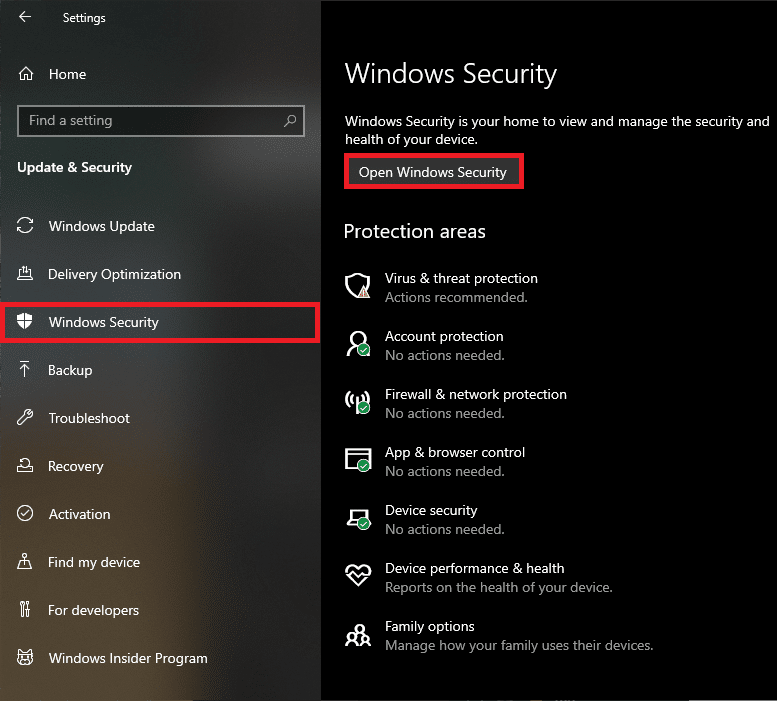
4. Kliknij Ochrona przed wirusami i zagrożeniami (ikona tarczy), a następnie wykonaj Szybkie skanowanie .
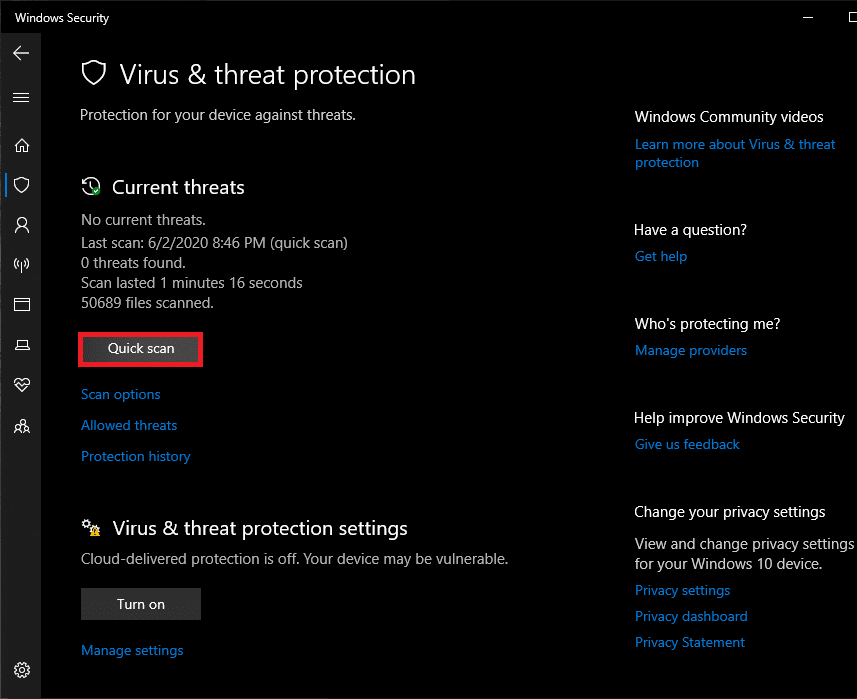
Metoda 1: Wyłącz wszystkie rodzaje efektów dźwiękowych
Ponieważ izolacja wykresu urządzenia audio dotyczy głównie efektów dźwiękowych, wyłączenie wszystkich z nich może pomóc w rozwiązaniu problemu wysokiego obciążenia procesora przez proces. Aby wyłączyć efekty dźwiękowe-
1. Naciśnij klawisz Windows + R na klawiaturze, aby uruchomić okno poleceń Uruchom. Wpisz control lub panel sterowania w polu tekstowym i kliknij OK.
(Alternatywnie kliknij przycisk Start, wpisz panel sterowania i kliknij Otwórz)
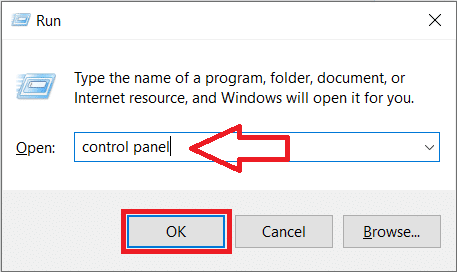
2. Z listy elementów Panelu sterowania kliknij Dźwięk .
Aby ułatwić wyszukiwanie ustawień komputera z dźwiękiem, zmień rozmiar ikony na dużą lub małą, klikając menu rozwijane obok etykiety Wyświetl według .
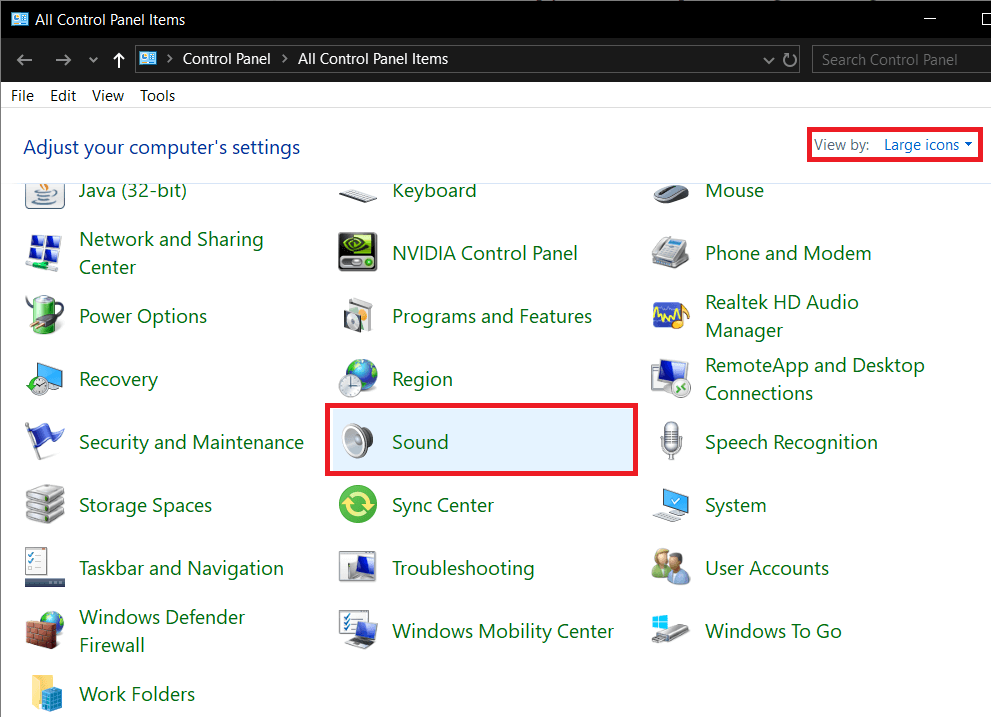
(Możesz również uzyskać dostęp do ustawień dźwięku, klikając prawym przyciskiem myszy ikonę Głośniki na pasku zadań, wybierając Otwórz ustawienia dźwięku , a następnie klikając Panel sterowania dźwiękiem w następnym oknie. Niektóre wersje systemu Windows będą miały bezpośrednio opcję otwierania urządzeń odtwarzających, gdy użytkownik klika prawym przyciskiem myszy ikonę głośnika).
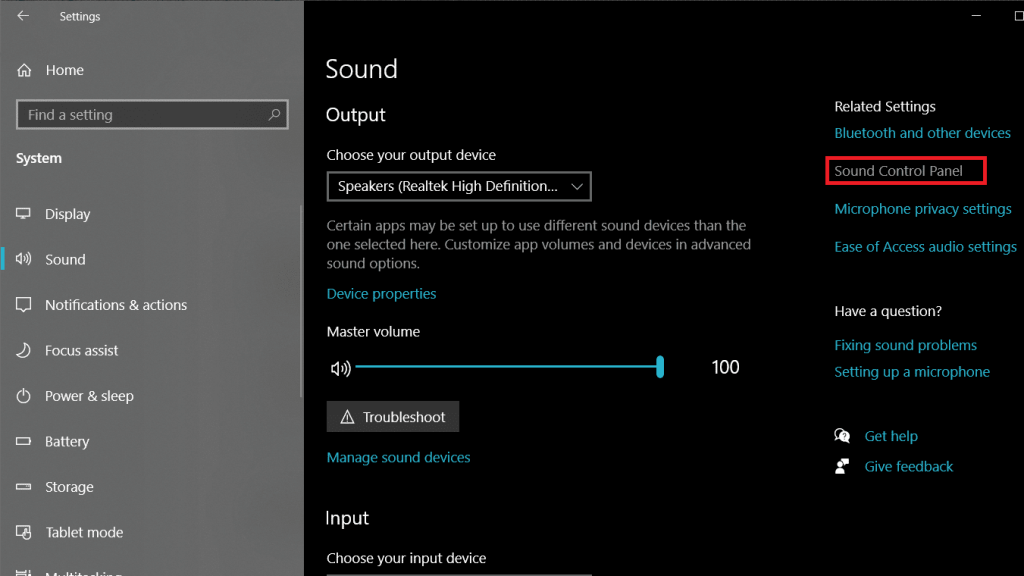
3. Wybierz swoje główne (domyślne) urządzenie odtwarzające i kliknij przycisk Właściwości w prawym dolnym rogu okna.
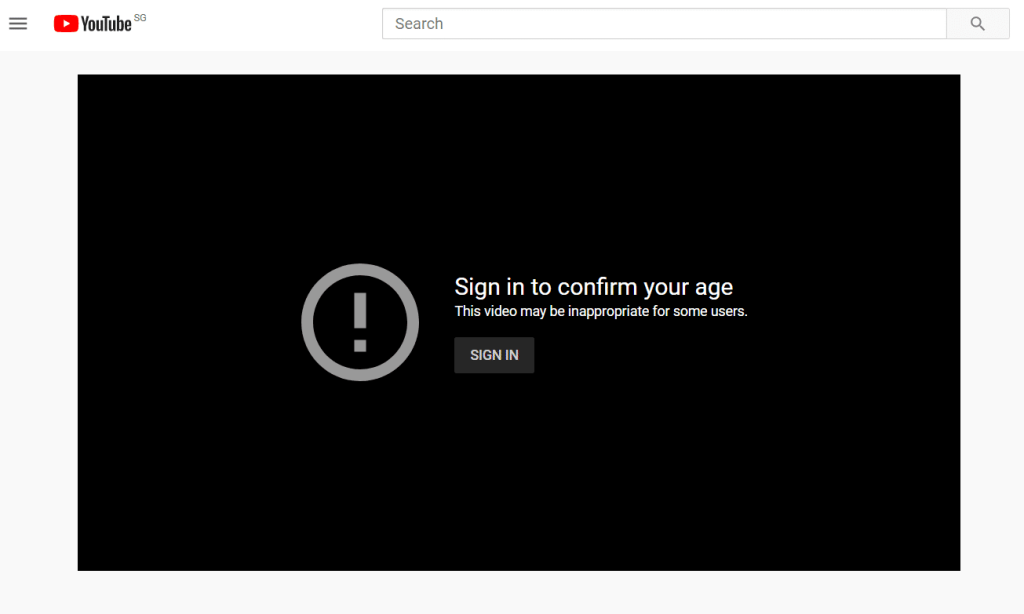
4. Przejdź do zakładki Ulepszenia w oknie Właściwości głośnika.
5. Tutaj znajdziesz listę efektów dźwiękowych, które są stosowane do dźwięku wydobywającego się z urządzenia odtwarzającego. Lista dostępnych efektów dźwiękowych systemu Windows obejmuje środowisko, anulowanie głosu, przesunięcie tonu, korektor, wirtualny dźwięk przestrzenny, wyrównywanie głośności.
6. Zaznacz/zaznacz pole obok Wyłącz wszystkie efekty dźwiękowe , klikając je.
7. Jeśli nie znajdziesz opcji Wyłącz wszystkie efekty dźwiękowe (jak na poniższym obrazku), jeden po drugim, odznacz pola obok poszczególnych efektów dźwiękowych, aż wszystkie z nich zostaną wyłączone.
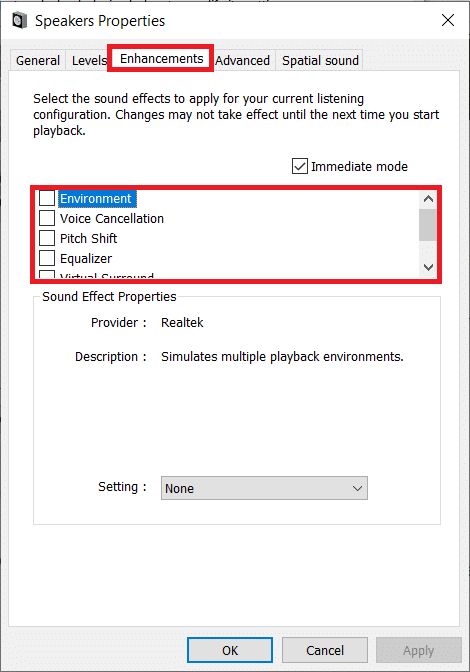
8. Po wyłączeniu wszystkich efektów dźwiękowych kliknij przycisk Zastosuj , aby zapisać zmiany.
9. Powtórz kroki od 3 do 6 dla każdego innego posiadanego urządzenia do odtwarzania, a po zakończeniu uruchom ponownie komputer osobisty.
Przeczytaj także: Napraw wysokie użycie procesora przez hosta dostawcy WMI [Windows 10]
Metoda 2: Odinstaluj uszkodzone sterowniki audio/zaktualizuj sterowniki audio
Jeśli jeszcze nie wiesz, sterowniki to pliki oprogramowania, które pomagają aplikacjom skutecznie komunikować się ze składnikami sprzętowymi. Regularne aktualizowanie sterowników jest ważne dla bezproblemowego działania, a uszkodzone lub nieaktualne sterowniki mogą powodować wiele problemów.
Jeśli poprzednia metoda nie zmniejszyła użycia procesora przez Audio Device Graph Isolation, spróbuj odinstalować obecne sterowniki audio i zaktualizować je do najnowszej wersji. Możesz zaktualizować sterowniki audio ręcznie lub skorzystać z aplikacji innej firmy, aby zrobić to za Ciebie. Aby ręcznie zaktualizować sterowniki audio-
1. Otwórz Menedżera urządzeń, korzystając z jednej z poniższych metod.
a. Otwórz okno poleceń uruchamiania (klawisz Windows + R), wpisz devmgmt.msc i kliknij OK.
b. Naciśnij klawisz Windows + X (lub kliknij prawym przyciskiem myszy przycisk Start), aby otworzyć menu Start/Power User. Wybierz Menedżera urządzeń.
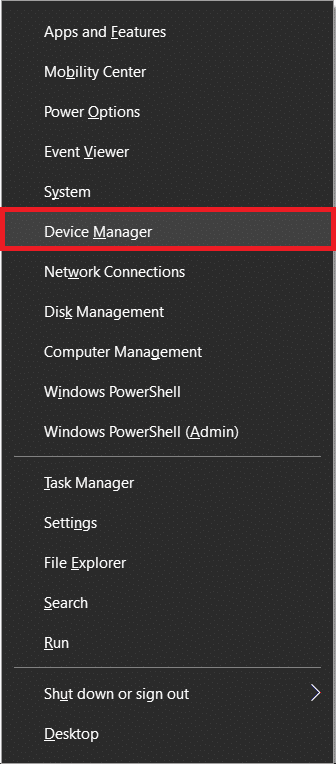
2. Rozwiń Kontrolery dźwięku, wideo i gier , klikając strzałkę po jej lewej stronie lub klikając dwukrotnie samą etykietę.
3. Kliknij prawym przyciskiem myszy podstawowe urządzenie audio i wybierz Odinstaluj urządzenie z menu kontekstowego.
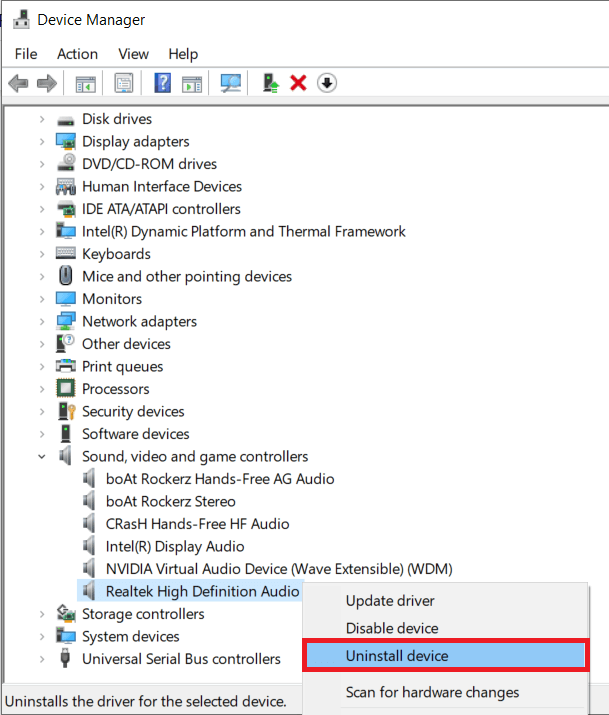
4. Pojawi się wyskakujące okienko z prośbą o potwierdzenie Twojego działania. Zaznacz pole obok Usuń oprogramowanie sterownika dla tego urządzenia i kliknij przycisk Odinstaluj .
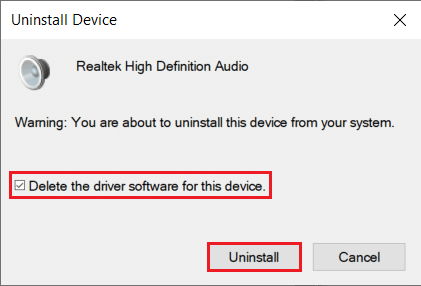
Spowoduje to odinstalowanie wszelkich uszkodzonych lub nieaktualnych sterowników, z których może korzystać Twoje urządzenie audio, co spowoduje wysokie zużycie procesora.
5. Po odinstalowaniu sterowników ponownie kliknij prawym przyciskiem myszy urządzenie audio i tym razem wybierz Aktualizuj sterownik .
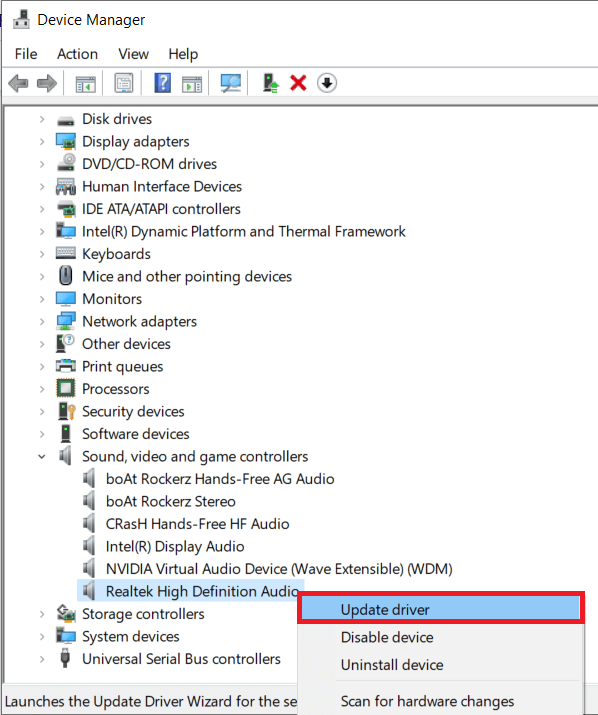
6. Na następnym ekranie kliknij Wyszukaj automatycznie zaktualizowane oprogramowanie sterownika .
Komputer rozpocznie wyszukiwanie najnowszych dostępnych w Internecie sterowników sprzętu audio i zainstaluje je automatycznie. Upewnij się, że połączenie internetowe działa prawidłowo.
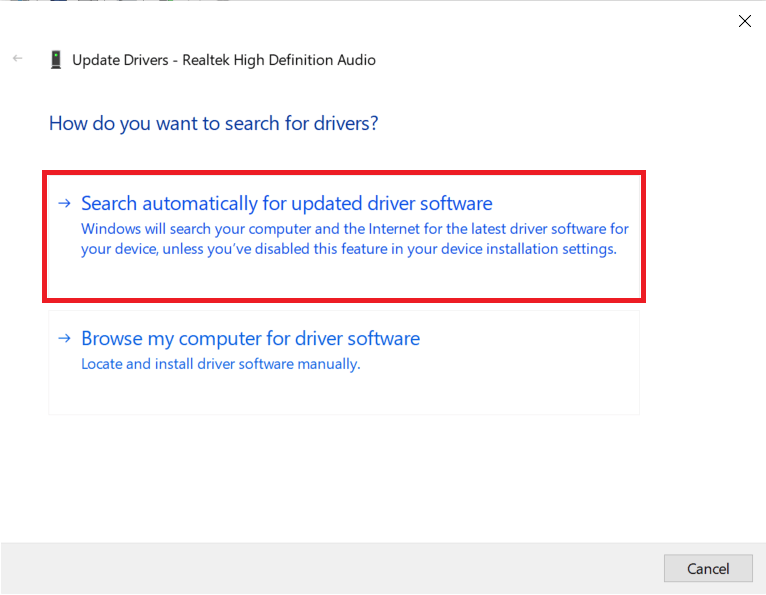
Metoda 3: Wyłącz „Hej Cortana”
„Hej, Cortana” to zawsze włączona funkcja, która stale sprawdza, czy użytkownik próbuje korzystać z Cortany . Chociaż ułatwia to uruchamianie aplikacji i wykonywanie innych zadań, może być również przyczyną wysokiego zużycia procesora przez proces izolacji wykresów urządzeń audio. Wyłącz opcję „Hej Cortana” i sprawdź, czy użycie procesora wróci do normy.
1. Otwórz Ustawienia systemu Windows , naciskając klawisz Windows + I lub naciśnij przycisk Windows, aby uruchomić Start, a następnie kliknij ikonę koła zębatego.
2. Kliknij Cortana .
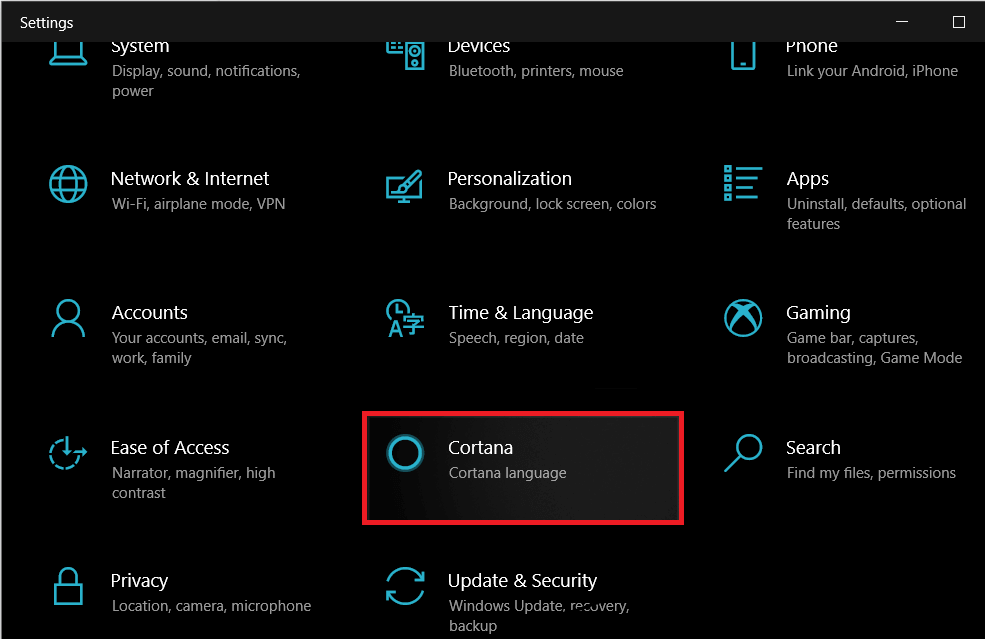
3. Domyślnie powinieneś znajdować się na stronie ustawień Talk to Cortana , ale jeśli nie, kliknij ją i przejdź do strony Talk to Cortana.
4. W prawym panelu znajdziesz opcję o nazwie „Pozwól Cortanie odpowiedzieć na „Hej Cortana”” w obszarze Hej Cortana. Kliknij przełącznik i wyłącz tę funkcję.
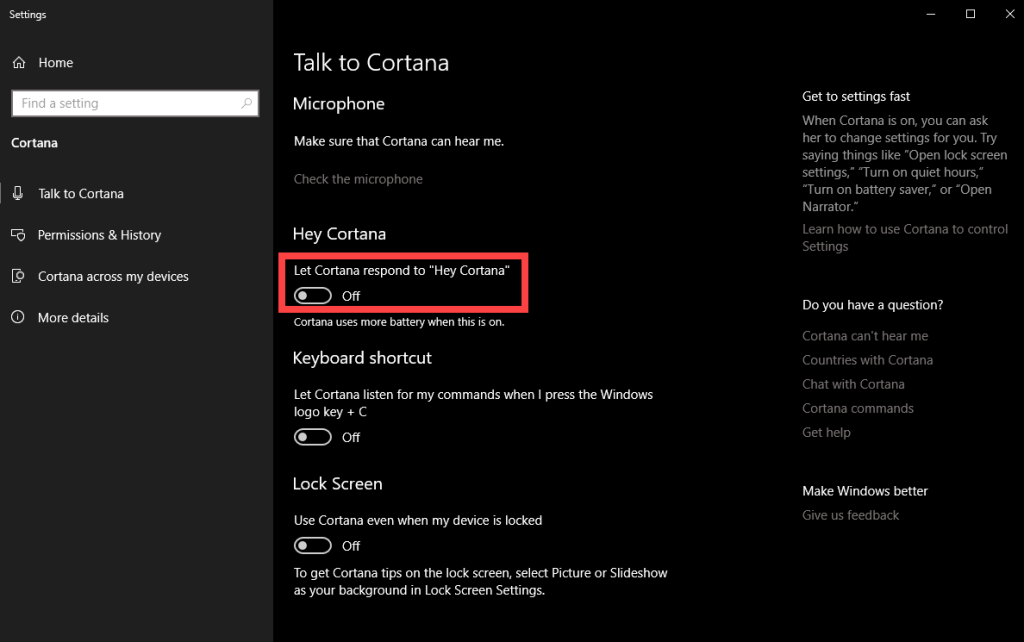
Metoda 4: Zainstaluj ponownie Skype
Niektórzy użytkownicy zgłaszali, że użycie procesora przez proces izolacji wykresów urządzeń audio przechodzi przez dach podczas wykonywania połączenia przez Skype. Jeśli problem występuje również podczas korzystania ze Skype'a, rozważ ponowną instalację aplikacji lub skorzystanie z alternatywnego oprogramowania do rozmów wideo.
1. Otwórz ustawienia systemu Windows przy użyciu metody wspomnianej wcześniej i kliknij Aplikacje .
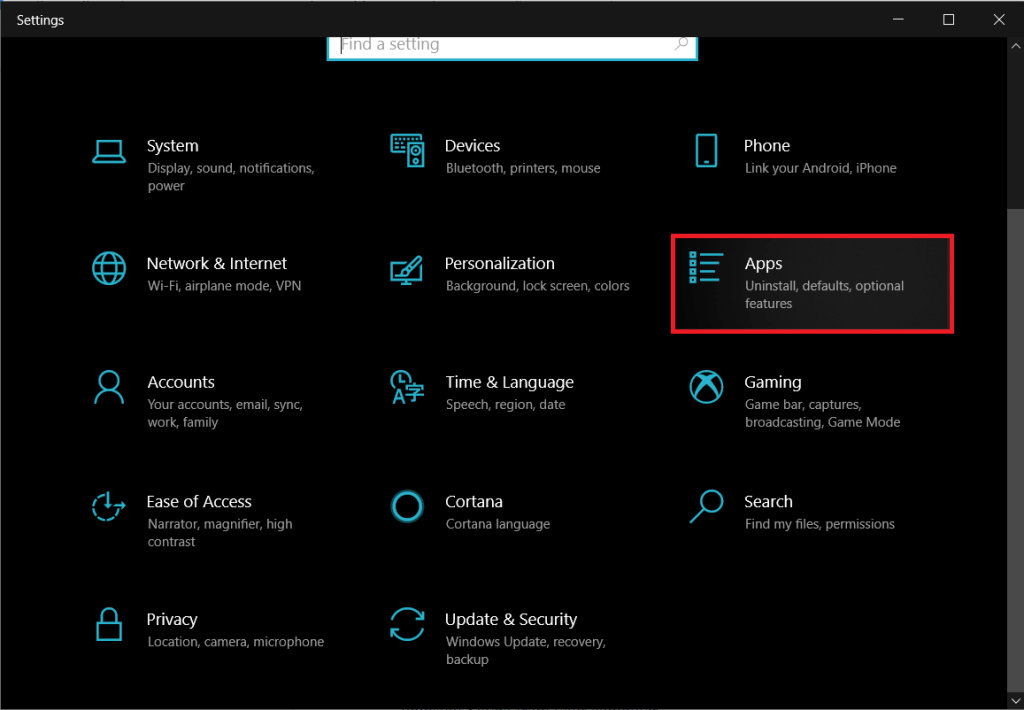
2. Na stronie ustawień Aplikacje i funkcje przewiń w dół w prawym panelu, aż znajdziesz Skype i kliknij go, aby rozwinąć.
3. Kliknij przycisk Odinstaluj pod Skype i potwierdź go w następujących wyskakujących okienkach.
(Możesz także odinstalować Skype lub dowolną inną aplikację z Panelu sterowania > Programy i funkcje)
4. Aby ponownie zainstalować Skype, odwiedź Pobierz Skype | Darmowe rozmowy | Czat i pobierz plik instalacyjny najnowszej wersji aplikacji.
5. Otwórz plik instalacyjny i postępuj zgodnie z instrukcjami wyświetlanymi na ekranie, aby ponownie zainstalować Skype'a na komputerze.
Zalecana:
Daj nam znać, która z powyższych metod naprawiła wysokie zużycie procesora przez funkcję Audio Device Graph Isolation na Twoim komputerze osobistym.
W tym artykule pokażemy Ci, jak odzyskać dostęp do dysku twardego w przypadku awarii. Sprawdźmy!
Na pierwszy rzut oka AirPodsy wyglądają jak każde inne prawdziwie bezprzewodowe słuchawki douszne. Ale wszystko się zmieniło, gdy odkryto kilka mało znanych funkcji.
Firma Apple wprowadziła system iOS 26 — dużą aktualizację z zupełnie nową obudową ze szkła matowego, inteligentniejszym interfejsem i udoskonaleniami znanych aplikacji.
Studenci potrzebują konkretnego typu laptopa do nauki. Powinien być nie tylko wystarczająco wydajny, aby dobrze sprawdzać się na wybranym kierunku, ale także kompaktowy i lekki, aby można go było nosić przy sobie przez cały dzień.
Dodanie drukarki do systemu Windows 10 jest proste, choć proces ten w przypadku urządzeń przewodowych będzie się różnić od procesu w przypadku urządzeń bezprzewodowych.
Jak wiadomo, pamięć RAM to bardzo ważny element sprzętowy komputera, który przetwarza dane i jest czynnikiem decydującym o szybkości laptopa lub komputera stacjonarnego. W poniższym artykule WebTech360 przedstawi Ci kilka sposobów sprawdzania błędów pamięci RAM za pomocą oprogramowania w systemie Windows.
Telewizory Smart TV naprawdę podbiły świat. Dzięki tak wielu świetnym funkcjom i możliwościom połączenia z Internetem technologia zmieniła sposób, w jaki oglądamy telewizję.
Lodówki to powszechnie stosowane urządzenia gospodarstwa domowego. Lodówki zazwyczaj mają dwie komory: komora chłodna jest pojemna i posiada światło, które włącza się automatycznie po każdym otwarciu lodówki, natomiast komora zamrażarki jest wąska i nie posiada światła.
Na działanie sieci Wi-Fi wpływa wiele czynników poza routerami, przepustowością i zakłóceniami. Istnieje jednak kilka sprytnych sposobów na usprawnienie działania sieci.
Jeśli chcesz powrócić do stabilnej wersji iOS 16 na swoim telefonie, poniżej znajdziesz podstawowy przewodnik, jak odinstalować iOS 17 i obniżyć wersję iOS 17 do 16.
Jogurt jest wspaniałym produktem spożywczym. Czy warto jeść jogurt codziennie? Jak zmieni się Twoje ciało, gdy będziesz jeść jogurt codziennie? Przekonajmy się razem!
W tym artykule omówiono najbardziej odżywcze rodzaje ryżu i dowiesz się, jak zmaksymalizować korzyści zdrowotne, jakie daje wybrany przez Ciebie rodzaj ryżu.
Ustalenie harmonogramu snu i rutyny związanej z kładzeniem się spać, zmiana budzika i dostosowanie diety to niektóre z działań, które mogą pomóc Ci lepiej spać i budzić się rano o odpowiedniej porze.
Proszę o wynajem! Landlord Sim to mobilna gra symulacyjna dostępna na systemy iOS i Android. Wcielisz się w rolę właściciela kompleksu apartamentowego i wynajmiesz mieszkania, a Twoim celem jest odnowienie wnętrz apartamentów i przygotowanie ich na przyjęcie najemców.
Zdobądź kod do gry Bathroom Tower Defense Roblox i wymień go na atrakcyjne nagrody. Pomogą ci ulepszyć lub odblokować wieże zadające większe obrażenia.













